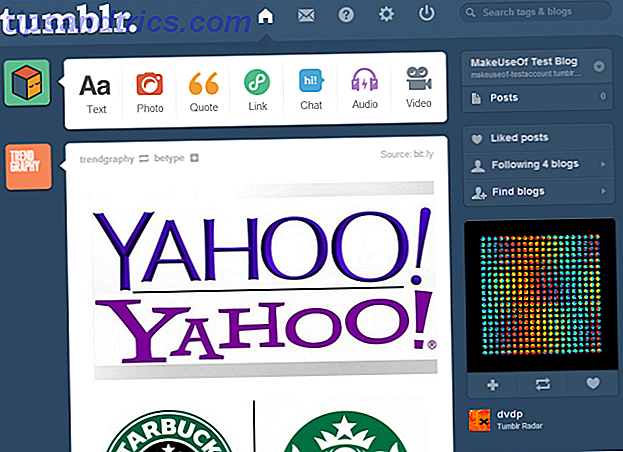Af alle de desktop email-klienter derude, er der ingen tvivl om, at Microsoft Outlook er den mest kraftfulde og fleksible af dem alle. Men da den bliver pakket fuld af så mange nyttige funktioner, kan det være overvældende og svært at navigere - medmindre du kender disse vigtige Microsoft Outlook-tastaturgenveje, som vi har givet dig i snyd arkformat.
Lås op på "Essential Microsoft Outlook Keyboard Shortcuts" snydeark nu!
Dette vil tilmelde dig til vores nyhedsbrev
Indtast din e-mail-oplåsning Læs vores privatlivspolitik| Tastaturgenvej | Beskrivelse |
|---|---|
| Generelle genveje | |
| F1 | Hjælp |
| F3 | Find en kontakt eller et andet emne |
| F4 | Find eller erstat |
| F7 | Stavekontrol |
| F9 | Søg efter nye meddelelser |
| F11 | Find en kontakt |
| F12 | Gem som (kun i postvisning) |
| Slet | Slet markeret element (besked, opgave eller møde) |
| Skift + Ctrl + A | Opret en ny Aftale |
| Skift + Ctrl + B | Åbn adressebogen |
| Skift + Ctrl + C | Opret en ny kontakt |
| Skift + Ctrl + E | Opret en ny mappe |
| Skift + Ctrl + F | Åbn vinduet Avanceret søgning |
| Skift + Ctrl + H | Opret et nyt Office-dokument |
| Skift + Ctrl + I | Skift til indbakke |
| Skift + Ctrl + J | Opret en ny Journal Entry |
| Skift + Ctrl + K | Opret en ny opgave |
| Skift + Ctrl + L | Opret en ny kontaktgruppe |
| Skift + Ctrl + M | Opret en ny besked |
| Skift + Ctrl + N | Opret en ny note |
| Skift + Ctrl + O | Skift til udbakken |
| Skift + Ctrl + P | Åbn vinduet Ny søgning mappe |
| Skift + Ctrl + Q | Opret en ny mødeforespørgsel |
| Skift + Ctrl + U | Opret en ny Opgaveforespørgsel |
| Ctrl + Alt + 2 | Skift til arbejdsuge kalendervisning |
| Ctrl + Alt + 3 | Skift til kalenderoversigt i hel uge |
| Ctrl + Alt + 4 | Skift til månedskalendervisning |
| Genvejstaster | |
| Skift + Ctrl + R | Svar alle |
| Ctrl + A | Vælg alle |
| Ctrl + B | Dristig |
| Ctrl + C | Kopier markeret tekst |
| Ctrl + F | Videresend meddelelse |
| Ctrl + H | Find og erstat tekst |
| Ctrl + K | Tjek navne mod Adressebog |
| Ctrl + O | Åben |
| Ctrl + P | |
| Ctrl + Q | Marker markeret besked læst |
| Ctrl + R | Svar |
| Ctrl + S | Gem besked som udkast |
| Ctrl + U | Markér markeret besked ulæst |
| Ctrl + V | Indsæt kopieret tekst |
| Ctrl + X | Skær markeret tekst |
| Ctrl + Y | Gå til mappe ... |
| Ctrl + Z | Fortryd |
| Ctrl + Alt + J | Markér besked som Ikke junk |
| Ctrl + Alt + M | Markér besked til download |
| Alt + S | Send besked |
| Hurtig navigation | |
| Ctrl + 1 | Skift til postvisning |
| Ctrl + 2 | Skift til kalendervisning |
| Ctrl + 3 | Skift til kontaktvisning |
| Ctrl + 4 | Skift til Opgaver visning |
| Ctrl + 5 | Skift til Notes |
| Ctrl + 6 | Skift til mappeliste |
| Ctrl + 7 | Skift til genveje |
| Ctrl + Periode | Skift til næste åbne besked |
| Ctrl + Comma | Skift til tidligere åben besked |
| Alt + H | Gå til startfanen |
| Alt + Venstre | Gå til forrige visning i hovedvinduet i Outlook |
| Alt + Højre | Gå til næste visning i hovedvinduet i Outlook |
Når du har mestret disse tastaturgenveje, kan du tage din produktivitet til det næste niveau ved at lære disse bedste fremgangsmåder til Microsoft Outlook 6 Best Practices for Outlook for at øge din arbejdsgang 6 Bedste praksis til Outlook for at øge din arbejdsgang Hvis du bruger en seriøs mængde af tid ved hjælp af Outlook, bør du undersøge din arbejdsgang. Gør dit email arbejde for dig og spar tid for vigtige opgaver. Læs mere og inkorporere disse nyttige tilføjelser til Microsoft Outlook 6 Gratis Microsoft Outlook-tilføjelsesprogrammer til bedre emails 6 Gratis Microsoft Outlook-tilføjelsesprogrammer til bedre emails Tilføjelser kan tilføje funktionalitet, som Outlook mangler som standard. Vi viser dig seks gratis tilføjelser for at øge produktiviteten og sjov inden for Outlook. Læs mere . Og hvis du nogensinde løber ind i problemer, skal du være sikker på, at du kender disse trin til at fastsætte næsten ethvert problem i Microsoft Outlook Sådan løser du almindelige Microsoft Outlook-problemer Sådan løser du almindelige Microsoft Outlook-problemer Er Microsoft Outlook op til dig? Vi har kompileret løsninger, der skal tage sig af alle de mest almindelige problemer. Du kommer tilbage i forretning på ingen tid. Læs mere .


![Fire cool nye værktøjer fra Facebook [Weekly Facebook Tips]](https://www.tipsandtrics.com/img/social-media/732/four-cool-new-tools-from-facebook.jpg)